
AudioSuiteの「Render」にショートカットを割り当てる
AMBERNOTES 大野です。
RX8 ConnectからRX8 Audio Editorへ音を転送してノイズを削った後、更にProtoolsへ戻してレンダリングするという一連の流れを一日数十回と繰り返しています。
AudioSuiteにはショートカットが割り当てられていないので、SendとRenderをその都度クリックする必要があります。
一度に要する時間は数秒ですが、日々繰り返すと相当なロスになってしまいます。
唯一RX8 Audio EditorにはProtoolsへ音を戻すショートカットが存在しているので、この行程のみは短縮ができていました。(Command+Return)
今回はRX8 Connect → RX8 Audio Editor (Send)と、RX8 Connect (Render)のクリックする過程を自動化します。

RX8 Connect → RX8 Audio Editor (Send)
まずはAutomatorで作業をAppleScript化させることから始めます。
Automatorはmacにプリインストールされているアプリです。
複数の行程に分かれた作業を自動化させることができます。

Automatorを起動すると書類の種類を尋ねられます。
ここではクイックアクションを選択してください。

「AppleScriptを実行」というコマンドを矢印の位置へドラッグして下さい。
黄色く囲んだ「ワークフローが受け取る項目」は「入力なし」、「検索対象」はProtoolsです。
続いて最重要部分です。
右上の「記録」というボタンを押すと停止するまで行った動作を逐一記録してくれます。
・背後の隠れていたProtoolsのウィンドウをクリック
・AudioSuite RX Connectのウィンドウをクリック
・SENDをクリック(表示上分析となっています)
・対象となるオーディオが無かったので、「オーディオが選択されていません。」というダイアログの"OK"をクリック
・記録停止
以上の動作が記録され、書き起こされました。
これら一連の処理をショートカットとして登録し簡略化するのが目標です。
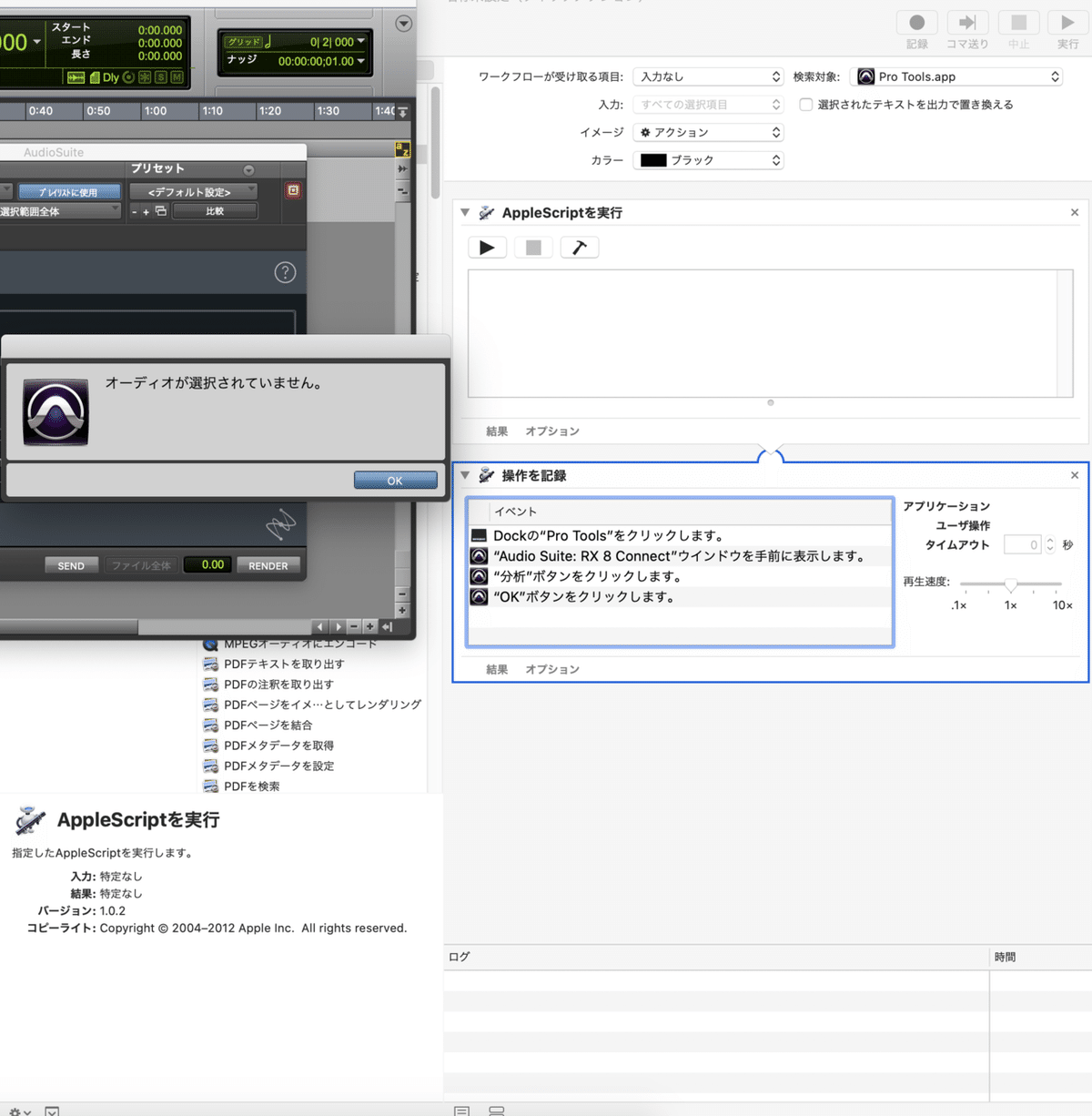
「"分析"ボタンをクリックします。」を下の空いてるスペースへドラッグすると、この行動がスクリプトとして表示されます。
AudioSuiteのRX8 Connectが立ち上がっている状態で実行ボタンを押すと結果が反映されるかと思います。
ここでは"Send to RX 8.workflow"という名前でプリセット化して保存しました。
ここまででRX8 Connect → RX8 Audio Editor (Send)の流れは完了です。

RX8 Connect (Render)
やることは先程と同じですので割愛します。
RX8 Audio Editorでノイズの除去が終了し、センドバックされた音源がProtoolsへ返ってきているという前提になります。
「記録」開始したのち、RX8 ConnectのRenderをクリックしました。
その結果が下段のスクリプト部分に表示されています。
こちらも"Render AuidioSuite.workflow"と名前をつけて保存しました。

システム環境設定からショートカットとして登録する
最後です。
作成した2つの .workflowデータを起動すると、これらがショートカットとして認識されます。
.workflowデータは {ユーザー>ライブラリ>Services} に格納されています。

システム環境設定 → キーボード → ショートカット → サービス内に
先程の"Send to RX 8" "Render AuidioSuite"が登録されています。
これらに任意のキーを割り当てて、Protools → サービスをご確認下さい。

完成です。
これで作業時間が大いに削減されました。
Render自体は共通する部分ですので、RX以外のAudioSuiteでも勿論応用が効きます。
別の手段として
AppleScriptをより柔軟に活用した方法も試してみたのですが、こちらは上手く結果が返ってきませんでした。
ProtoolsのバージョンやmacOSに依存しているのかもしれません。
難点としてはスクリプトが反映されるまで僅かなラグがあることと、私の環境上では1つのクリップにつき2回センドされ、2回レンダリングされてしまう現象が確認されています。
この事例は上記サイトのコメント欄でも同様の報告がありました。

以上、参考になれば幸いです。
